登录
- 微信登录
- 手机号登录
微信扫码关注“汇帮科技”快速登录
Loading...
点击刷新
请在微信【汇帮科技】内点击授权
300秒后二维码将过期
二维码已过期,点击刷新获取新二维码
登录
登录
其他登录方式
修改日期:2025-11-15 11:00
你是不是也遇到过这样的烦恼?精心制作的GIF动图因为体积太大,无法添加到微信表情包,或者在发送时不停转圈圈,最后只能无奈放弃分享?那种感觉就像精心准备的礼物却送不出去,实在让人沮丧。动图太大不仅影响分享效率,还会占用宝贵的存储空间。更糟糕的是,某些平台对上传文件大小有着严格限制,过大的GIF直接就被拒之门外了。
本文将手把手教你使用7款不同的工具压缩GIF,从电脑软件到在线工具,从专业应用再到手机APP,覆盖各种使用场景。每一个步骤都会详细解说,确保即便是完全的新手也能轻松跟上。让我们一起来解决这个大文件带来的困扰,让你的动图既小巧精致又保持流畅生动!

一、电脑端专业压缩:汇帮超级压缩器
步骤详解:
打开软件后,然找到并点击“GIF压缩”功能,这时界面会切换到对应的操作区域。
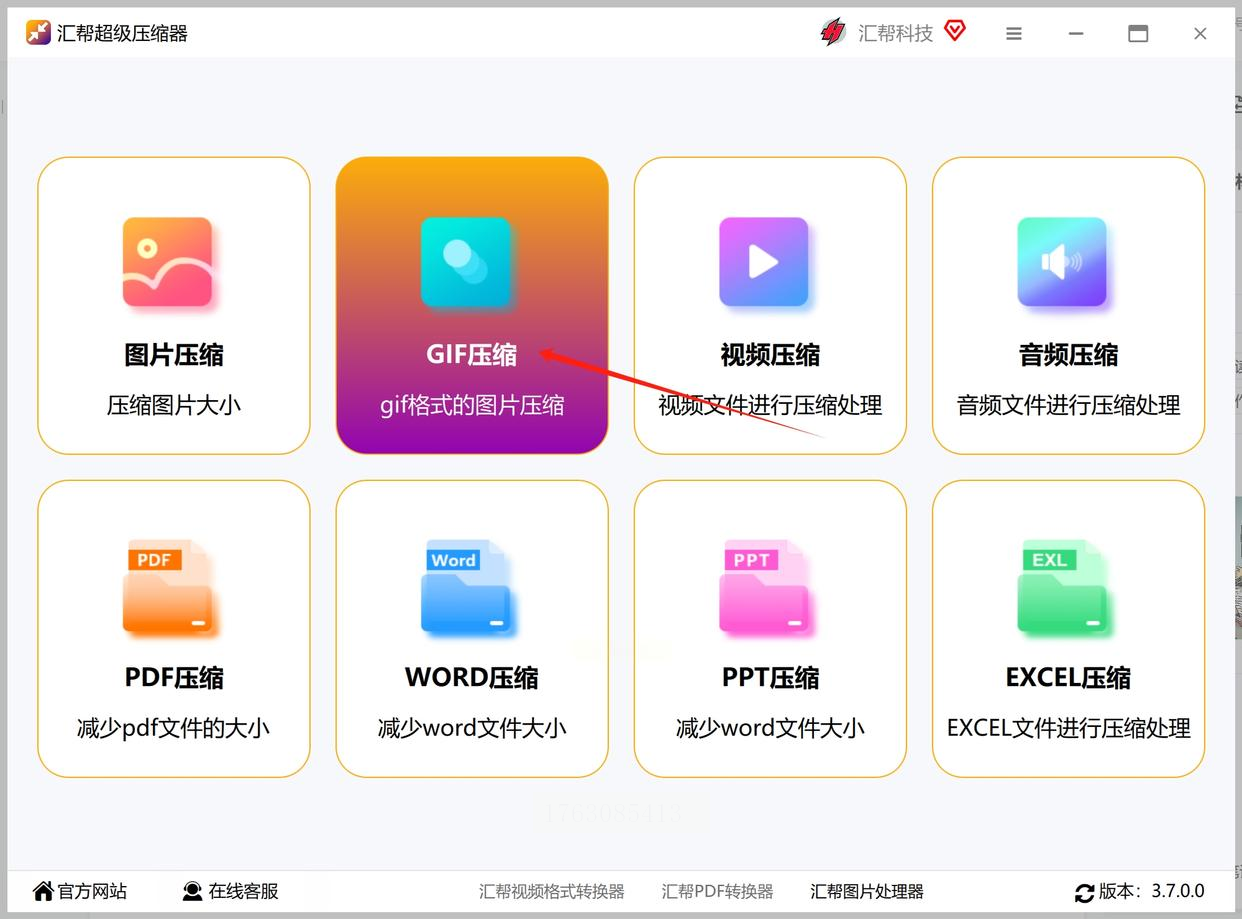
点击左上角的“添加文件”按钮,系统会弹出文件选择窗口。你可以在这里浏览电脑中的文件夹,选中需要压缩的GIF文件。这个功能支持多选,意味着你可以一次性添加数十个GIF进行批量处理,大大提升效率。
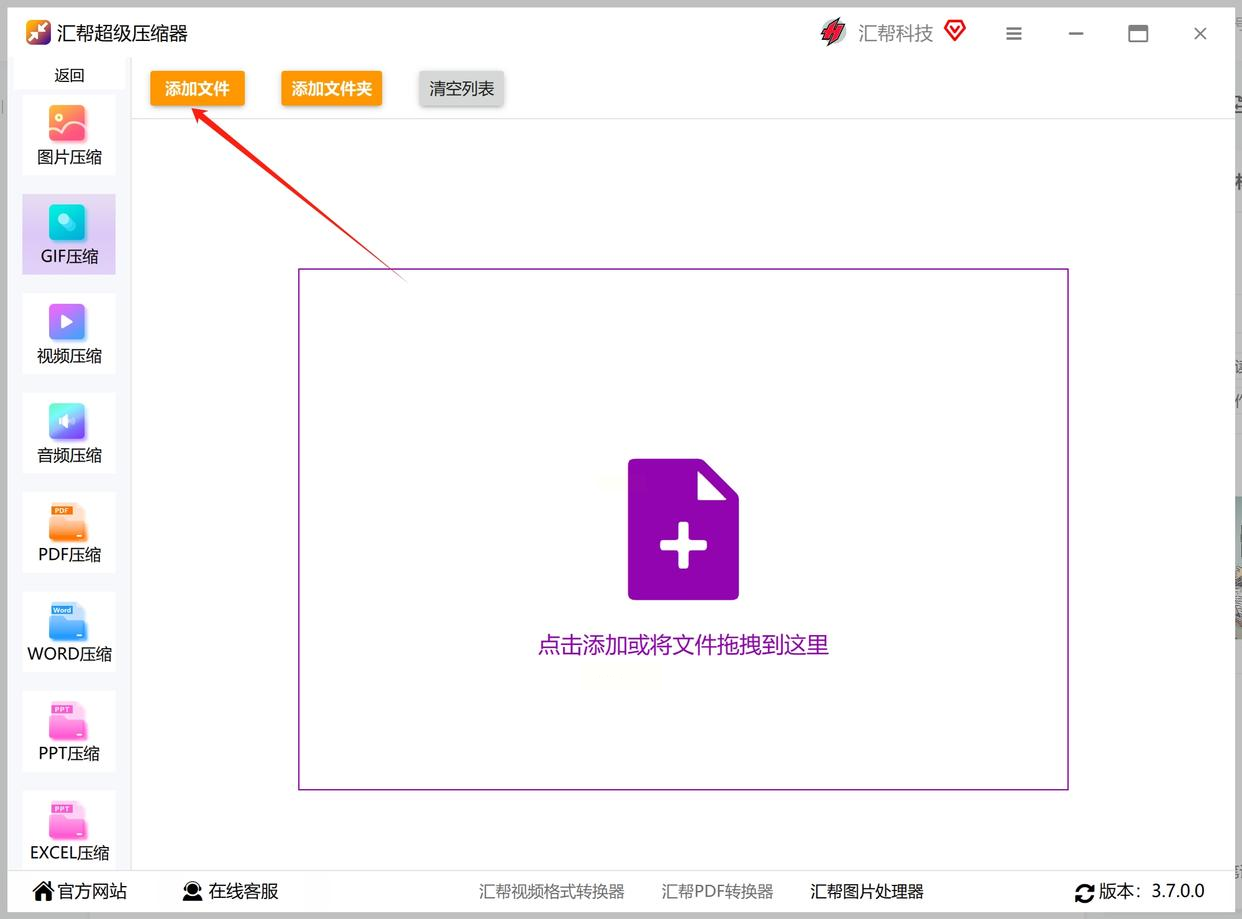
在添加文件后,注意软件下方的“压缩质量”设置区域。这里通常以滑动条或数值框的形式呈现。这个数值代表压缩的强度,数值越小,生成的文件体积就越小,但相应的画质损失也会更明显。建议初次使用时先选择一个中间值进行尝试。
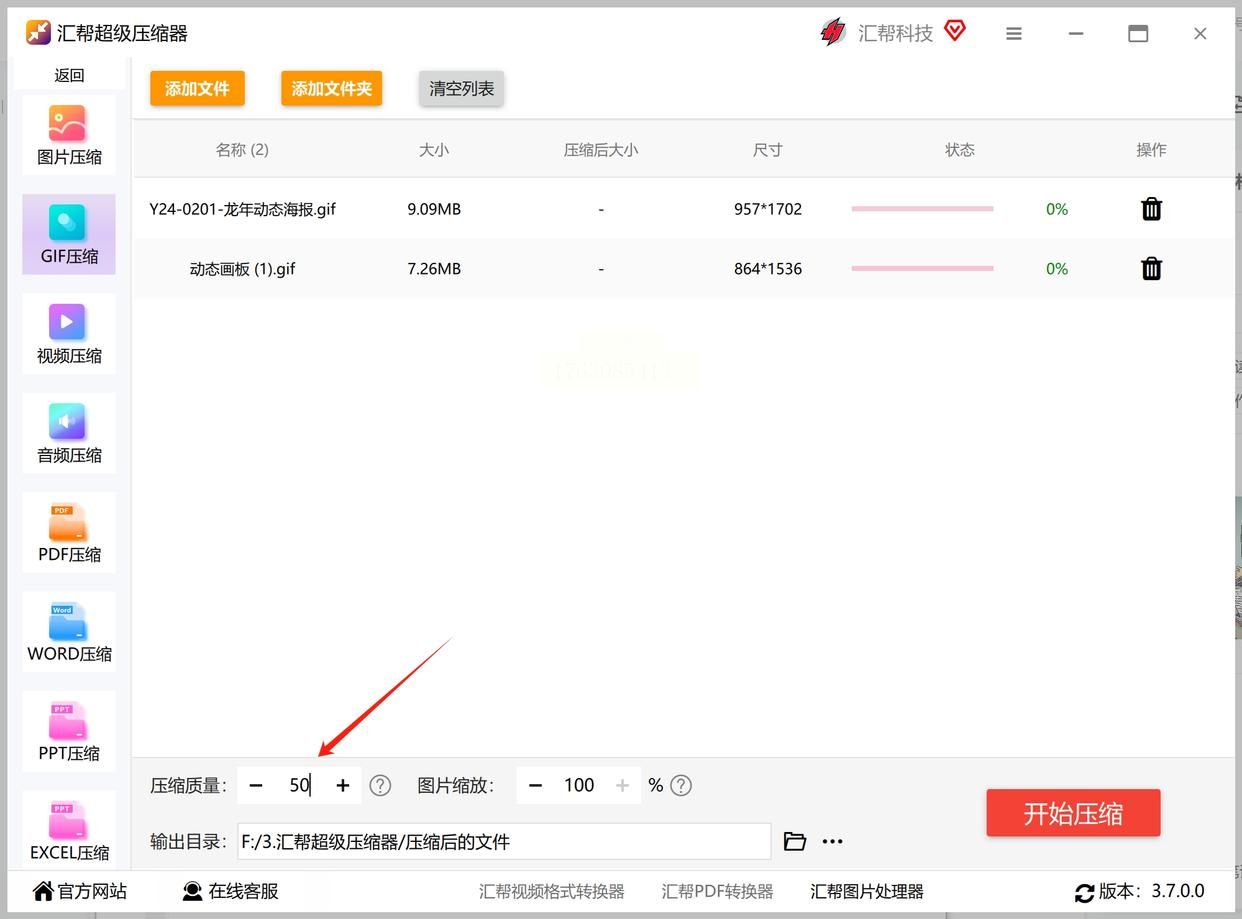
完成质量设置后,看向界面右侧,那里有一个明显的“开始压缩”按钮。点击它,软件就会开始处理你的GIF文件。压缩时间取决于文件大小和数量,通常几秒到几分钟不等。
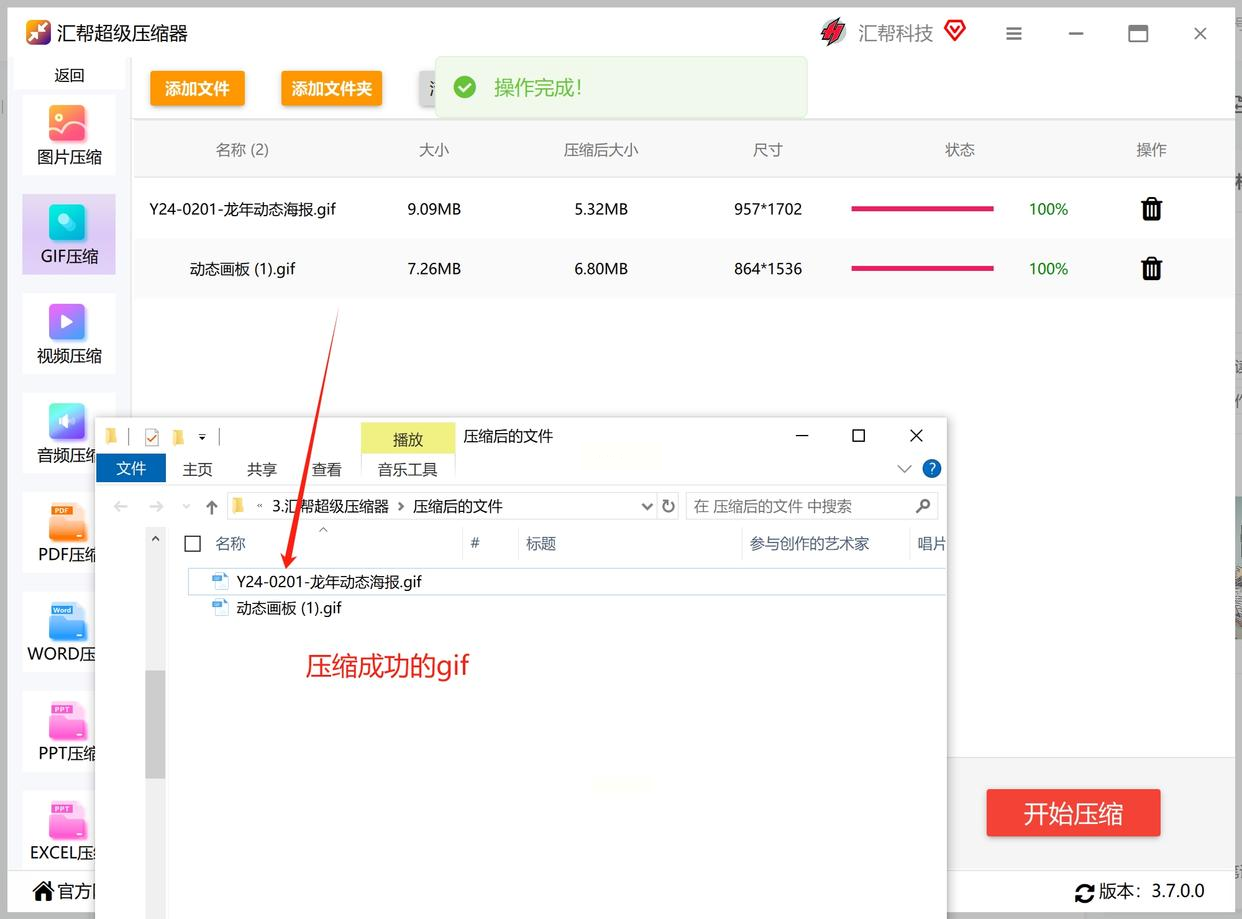
压缩结束后,软件会清晰显示压缩前后的大小对比。如果对结果不满意,你可以重新调整质量参数再次压缩,直到找到最适合的平衡点。
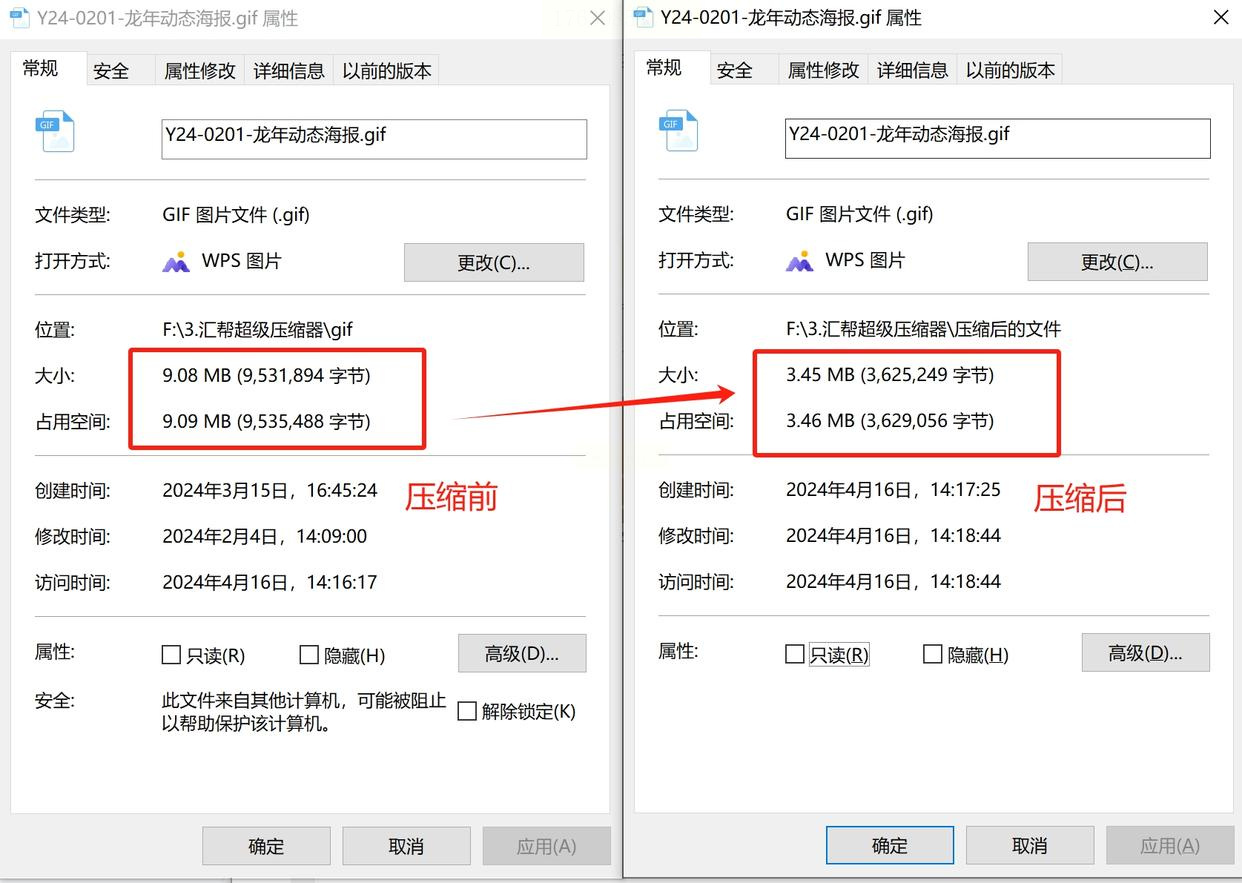
二、手机端便捷处理:剪映压缩法
步骤详解:
打开剪映APP,点击“开始创作”按钮,从相册中选择需要压缩的GIF动图导入项目。
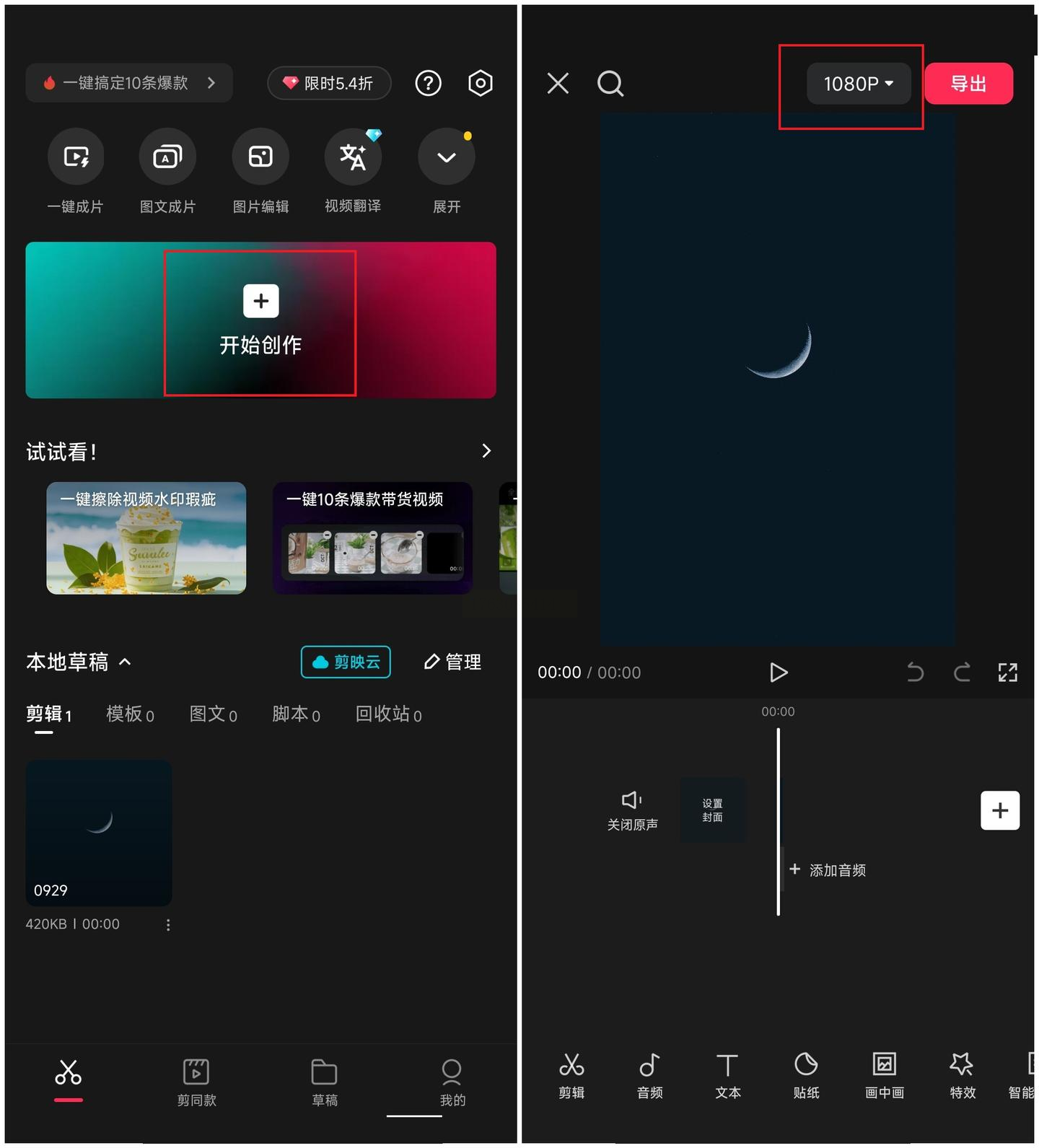
进入编辑界面后,找到右上角的“1080P”设置选项并点击它。这时会弹出一个参数设置面板。
在参数面板中,找到并选择“GIF”格式选项。接着你会看到分辨率设置,这里将数值调整到240P或更低,具体取决于你期望的压缩程度。
设置完成后,点击“导出”按钮,软件会自动开始压缩和转换过程。完成后,压缩好的GIF会保存到你的手机相册中,同时也会保留在剪映的草稿箱内,方便后续再次使用。

三、Mac用户专属:GIF Brewery专业处理
步骤详解:
启动GIF Brewery软件,通过拖拽或文件导入的方式添加需要处理的GIF文件。
在编辑界面中,你会看到多个可以调整的参数选项。帧率控制着动画的流畅度,降低帧率可以有效减小文件大小;尺寸调整允许你改变GIF的宽度和高度;颜色数量设置则通过减少使用的颜色数来压缩文件。
根据你的需求调整这些参数后,点击“保存”按钮,选择输出路径和文件名称即可完成压缩。
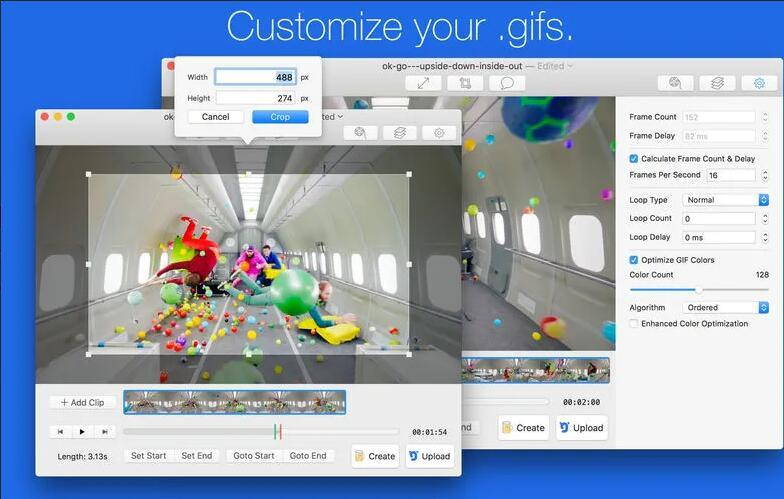
四、在线即时压缩:DOCSMALL网页工具
步骤详解:
在浏览器中打开DOCSMALL网站,选择“GIF压缩”功能。

通过拖拽文件到指定区域或点击上传按钮,将需要压缩的GIF文件添加到网页中。

网站提供了压缩强度和缩放比例两个主要设置选项。轻度压缩适合对画质要求较高的场景,强度压缩则能获得更小的文件体积。缩放比例直接改变GIF的尺寸大小。
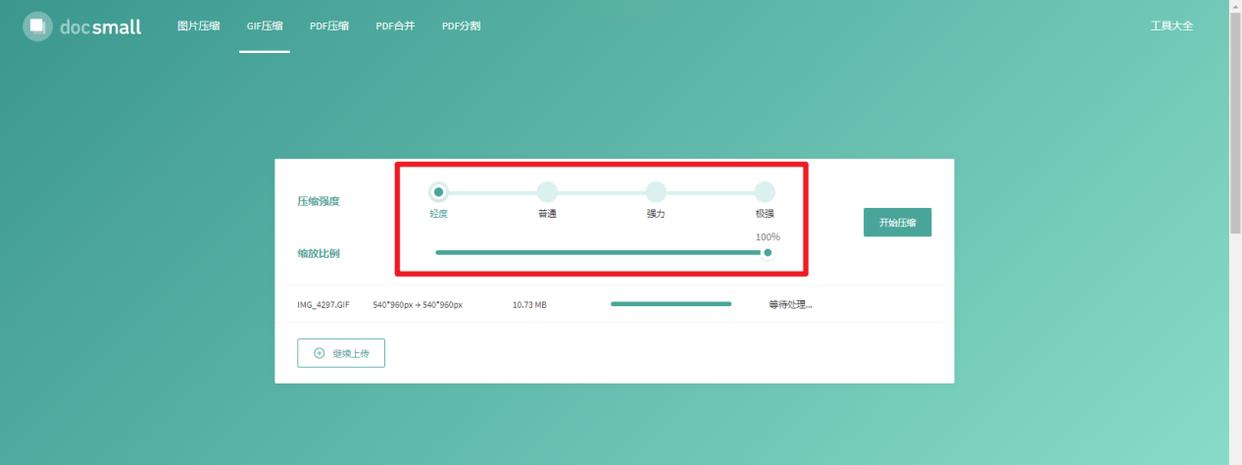
设置好参数后,点击“开始压缩”按钮,等待处理完成。这个过程通常很快,取决于你的网络速度和文件大小。
压缩完成后,点击“下载”按钮将处理好的GIF保存到本地。

五、专业级免费软件:GIMP深度优化
步骤详解:
运行GIMP软件,点击顶部菜单栏的“File”选项,选择“Open as Layers”打开方式,从电脑中找到目标GIF文件并导入。
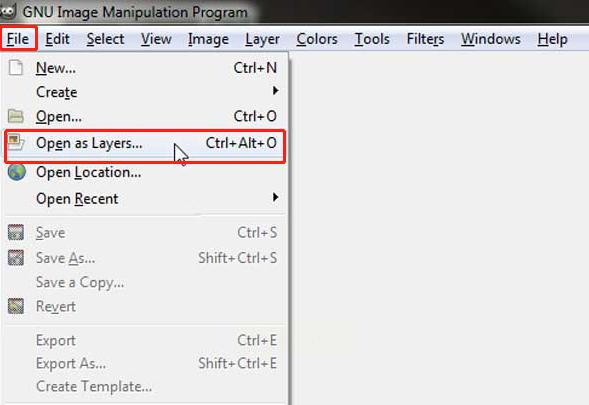
点击“Image”菜单,选择“Scale Image”功能。在弹出的设置窗口中,调整宽度和高度数值来缩小GIF尺寸。记得保持宽高比例,避免图像变形。
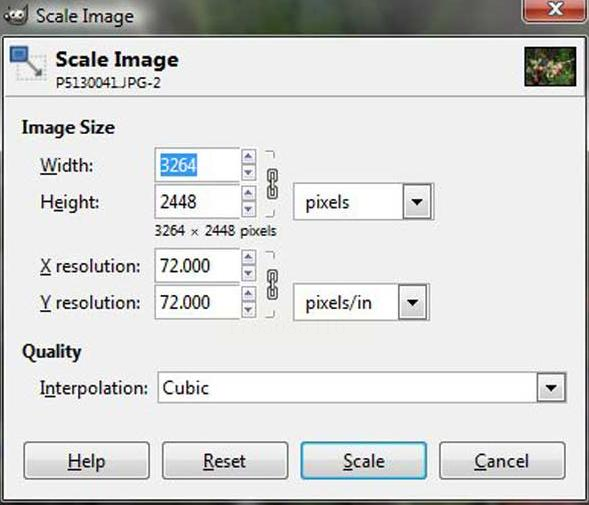
接下来进入“Filters”菜单,选择“Animation”子菜单中的“Optimize (for GIF)”选项。这个步骤会对GIF进行深度优化,移除冗余数据。
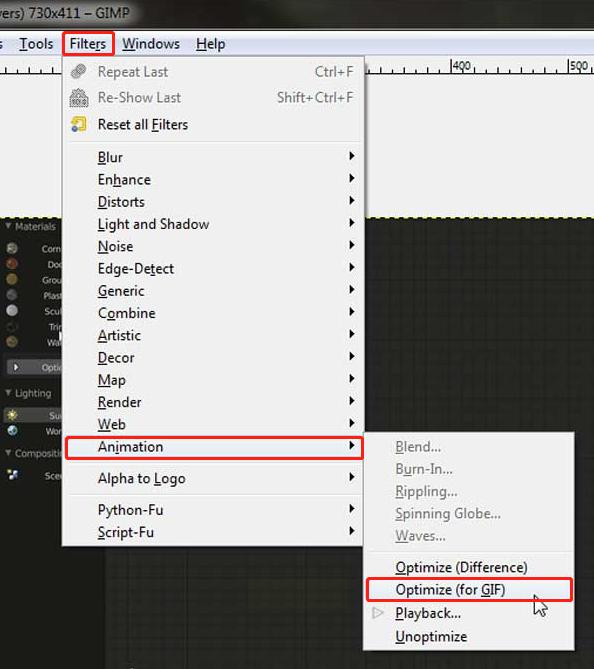
最后点击“File”菜单,选择“Export As”功能。在输出设置中,确保取消选中“GIF comment”,并选中“As animation”选项,然后点击“Export”完成输出。

六、Windows系统自带工具:画图3D简易法
步骤详解:
右键点击需要压缩的GIF文件,选择“打开方式”中的“画图3D”。
进入编辑界面后,点击左上角的菜单按钮,选择“另存为”选项,然后点击“图像”格式。
在保存前,系统会弹出一个质量选择条,你可以通过拖动滑块来选择不同的压缩质量。选择较低的质量可以获得更小的文件体积。
确定好保存路径和文件名后,点击“保存”即可完成压缩。这个方法特别适合快速处理单个文件,不需要学习复杂的软件操作。
七、在线综合平台:ILOVING综合编辑器
步骤详解:
访问ILOVING网站,选择“GIF工具”中的“压缩”功能。
点击“上传文件”按钮,选择需要压缩的GIF,或者直接拖拽文件到上传区域。
在压缩设置中,你可以选择压缩等级,同时还可以调整输出尺寸和帧率。网站提供了实时预览功能,方便你在压缩前就看到大致的处理效果。
设置满意后,点击“压缩”按钮开始处理。完成后,点击“下载”保存压缩好的文件到电脑中。
经过上面七种方法的详细介绍,相信你已经对GIF压缩有了全面的了解。从电脑专业软件到手机便捷工具,从在线即时处理到系统自带功能,每种方法都有其独特的优势和适用场景。选择哪种工具,完全取决于你的具体需求:如果追求最高压缩率和最佳画质,专业软件是首选;如果需要快速处理且不想安装软件,在线工具最为便捷;而手机APP则满足了随时随地处理的需求。
记住,成功的GIF压缩不是一味追求最小体积,而是在可接受的画质范围内找到最佳平衡点。有时候,稍微大一点的文件体积却能换来明显更好的视觉效果,这种权衡是值得的。多尝试几次,你就能培养出对压缩参数的敏感度,轻松判断什么样的设置最适合当前的需求。
现在,你再也不用担心那些生动有趣的GIF因为体积问题而无法分享了。无论是制作表情包、优化网站动图,还是准备演示素材,这些压缩技巧都将成为你的得力助手。动图的世界因压缩而更加精彩,快去尝试这些方法,让你的创意动起来,毫无阻碍地飞向每一个你想分享的角落吧!
如果想要深入了解我们的产品,请到 汇帮科技官网 中了解更多产品信息!
没有找到您需要的答案?
不着急,我们有专业的在线客服为您解答!

请扫描客服二维码